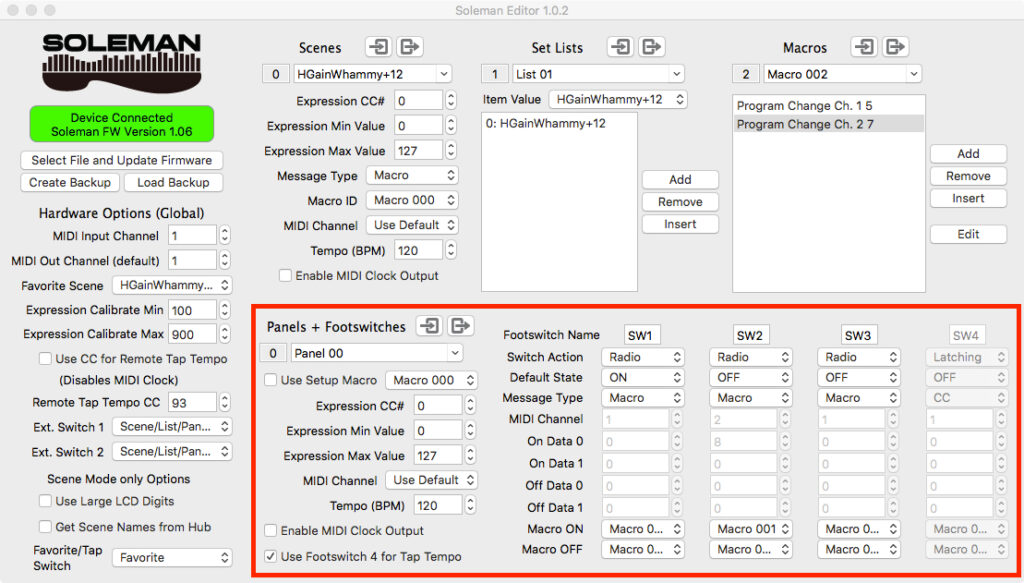Praxis
Scene Mode
Der Soleman hat drei unterschiedliche Betriebsmodi: Scene, Set List und Panel. Diese werden mit dem Mode-Taster angewählt und zur Kontrolle leuchtet die entsprechende LED. Der Scene-Modus ist das Kernstück unserer Schaltzentrale. Hier stehen 128 (von 000 bis 127) Speicherplätze zur Verfügung. Mit den beiden linken Fußschaltern (1, 2) werden die Scenes gewechselt. Beim Aufrufen einer solchen wird in der Werkseinstellung ein MIDI Program-Change-Befehl über die beiden MIDI-Out-Anschlüsse gesendet, dieser entspricht der Scene-Nummer (Scene 005 = MIDI Program Change 5). Ich habe die Funktion erst einmal mit meinem MIDI-fähigen Whammy-Pedal getestet und das Ganze hat ohne Probleme funktioniert. Wählt man Scene 000, wird der erste Modus (Detune Swallow) beim Whammy aktiviert. Schaltet man mit dem Next-Schalter weiter, wird Detune Deep, das nächste Whammy-Programm aufgerufen. Dementsprechend kann man mit all seinen MIDI-Geräten verfahren und diese systematisch und der Reihe nach mit den Schaltern 1 und 2 (Previous und Next) umschalten. Ist Schalter 3 (Search) gedrückt, werden beim Durchsteppen der Scenes keine Programmwechsel gesendet. Das macht Sinn, denn dadurch werden nicht permanent die einzelnen Settings aufgerufen, was bei diversen Effektketten auch mal zu Nebengeräuschen beim Scrollen der Scenes führen kann. Schalter 4 (Favorite/Tap) kann dazu benutzt werden, eine favorisierte Scene per Knopfdruck aufzurufen. Bei uns Gitarristen wird das mit hoher Wahrscheinlichkeit der Solo-Sound sein.

Set List Mode
Natürlich ist es recht unkomfortabel, wenn man innerhalb eines Songs von Scene 001 auf 048 und dann noch zurück auf 012 wechseln muss, weshalb der Set-List-Mode die Möglichkeit bietet, Scenes in beliebiger Reihenfolge abzulegen. In meinem Fall wäre das zum Beispiel auf Set-List-Platz 1 ein Whammy-Effekt mit + 2 Oktaven nach oben (Scene/Program Change 002), gefolgt von einem Dive-Bomb-Effekt (Scene/Program Change 006). Zum Programmieren muss dabei die Edit-Taste gedrückt und anschließend über die Add-Taste eine neue Scene hinzugefügt werden. Die gewünschte Scene wird dann über die beiden Fußschalter 1 und 2 aufgerufen. Im Zeitalter der Bedienung per Tablet oder Computer ist das natürlich etwas umständlich, aber man kann damit arbeiten. Zur besseren Erkennung sollte man den Scenes auf jeden Fall Namen geben, damit können Soundsettings oder der durch den Program-Change aufgerufene Amp-Channel schneller gefunden werden.
Soleman Editor
Das Editieren und vor allem die Benennung der Scenes verläuft mit der Bedienung über die Taster und Fußschalter etwas zäh und es empfiehlt sich, mit dem Soleman Editor am Computer zu arbeiten. Ein passendes USB-Kabel gehört leider nicht zum Lieferumfang und falls ihr keines habt, solltet ihr noch schnell den nächsten Computer-Laden aufsuchen. Die App kann auf der Source Audio Website kostenlos heruntergeladen werden und ist für PC und Mac verfügbar. Anschließend geht die Benennung von Scenes und Listen sowie die Programmierung der Setlists recht bequem mit der Tastatur des Computers vonstatten. Das funktioniert problemlos und die Bezeichnungen werden vom Soleman direkt übernommen. Der Editor ist schlicht designt und hält in Listenform die unterschiedlichen Einstellmöglichkeiten für die einzelnen Betriebsmodi parat.
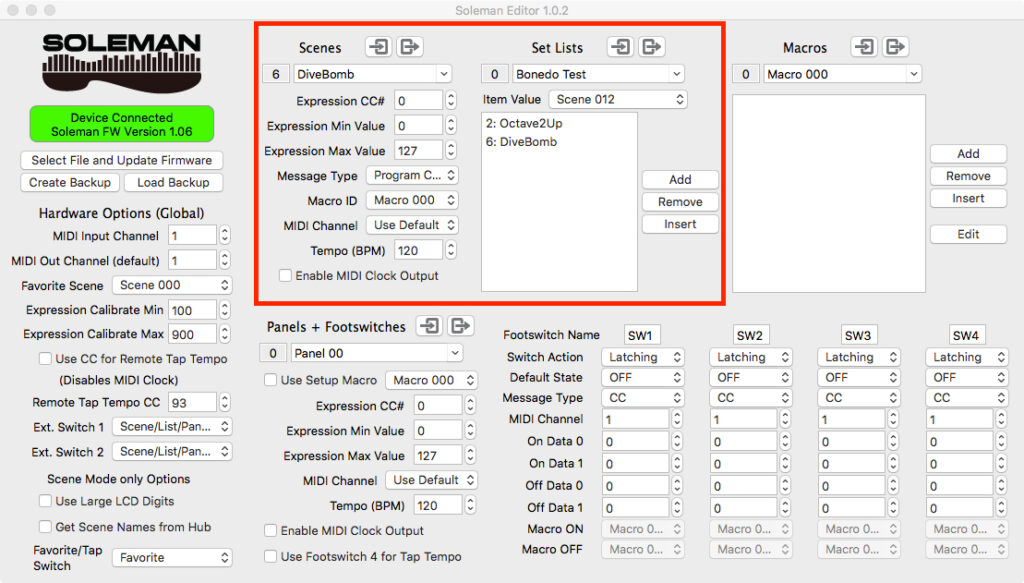
Scenes & Macros
Will man mehrere Pedale mit dem Soleman steuern, kommt es mit Sicherheit vor, dass nicht bei allen Pedalen der gleiche Program-Change gewünscht ist. In meinem Test-Setup ist nun der Elektron Analog Drive hinzugekommen, ein MIDI-fähiges Distortionpedal, das mir intern auf Preset 14 einen High-Gain-Sound bietet, den ich mit einem Whammy-Effekt eine Oktave nach oben kombinieren möchte. Für das Aufrufen der Sounds ist beim Analog Drive Program-Change 14 und beim Whammy Program-Change 3 notwendig. Das klappt nicht mit der Standardbelegung der Scenes, hier muss programmiert werden, und das geht auch mit der App. Man erstellt ein sogenanntes Macro, das in der Lage ist, mehrfache MIDI-Messages auf einmal zu senden. Für meinen Test mit den beiden Pedalen werden noch recht simpel die genannten Program Change-Befehle eingestellt (Channel 1: PC14, Channel 2: PC3). Dann wird in der gewünschten Scene bei Message der Typ Macro angewählt und das entsprechende Macro bei Macro ID angegeben. Das geht eigentlich recht schnell und verursacht keinerlei Komplikationen, die MIDI-Empfangskanäle bei den angeschlossenen Geräten sollten natürlich entsprechend eingestellt sein. Wenn im Set-List-Modus nun diese Scene aufgerufen wird, dann stehen High-Gain-Zerre und Whammy-Effekt (+1 Oktave) parat. Als MIDI-Message-Typ können im Macro folgende ausgewählt werden:
- CC (Continuous Controller)
- PC (Program Change)
- Note On
- Note Off
- Pitch Bend
- System Exclusive
Pro Macro lassen sich dann verschiedene Befehle auf unterschiedlichen MIDI-Kanälen senden, insgesamt bis zu 50 Bytes an Daten auf einmal. Zur Info: Eine MIDI-Clock-Message benötigt ein Byte, ein Program-Change-Befehl zwei und Note-On/Note-Off oder CC brauchen drei Bytes. Um auf 50 Bytes zu kommen, muss man schon eine Menge schalten und verwalten.
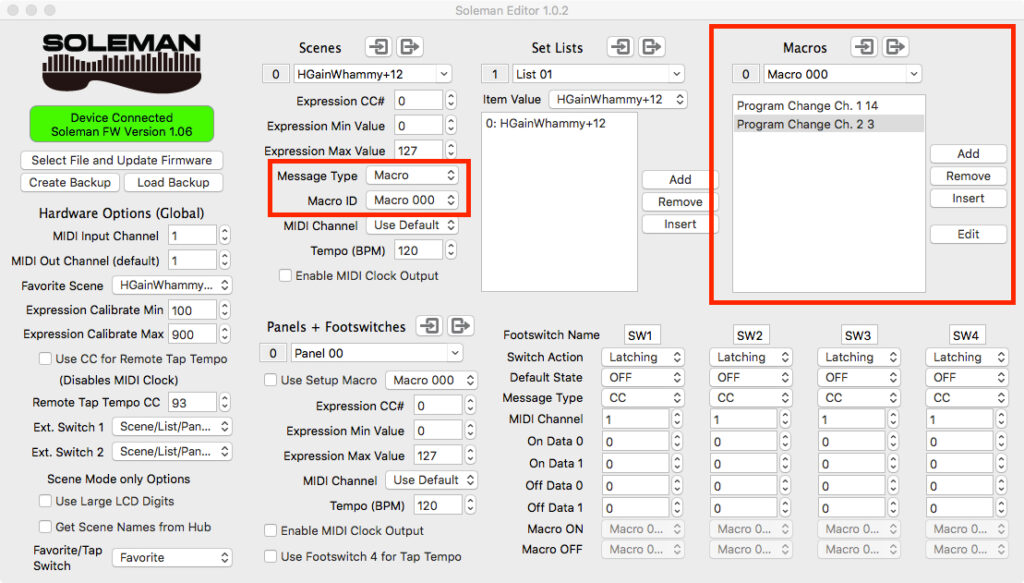
Panel Mode
Beim Panel-Mode sind alle vier Fußschalter frei belegbar. Es stehen 64 unterschiedliche Panel-Speicherplätze zur Verfügung, die mit den kleinen Up- und Down-Tastern per Hand aufgerufen werden. Falls man diese Funktion per Fußschalter steuern möchte, ist ein zusätzlicher Dual Switch notwendig, der an die 3,5 mm TRS-Buchse (Switch) angeschlossen wird. Diesen Betriebsmodus könnte man ebenfalls für den Live-Einsatz gut nutzen, dadurch ist man etwas flexibler als beim Setlist-Mode, der immer nur auf und ab schaltet. Man wählt zum Beispiel einen Panel-Platz pro Song, Schalter 1 aktiviert den Sound für das Intro, Schalter 2 für den Verse und so weiter. Dabei ist alles frei programmierbar und auch hier ist jedem Schalter ein Macro mit verschiedenen MIDI-Befehlen zuzuordnen. Die Schaltfunktion wählt zwischen Latching, Momentary, One Shot und Radio. Zur optischen Kontrolle bietet sich die Funktion Radio an, denn hier leuchtet immer nur an dem Schalter eine LED, der zuletzt gedrückt wurde, vergleichbar mit einem Amp-Channel-Switcher. Man könnte sich hier sogar acht Settings basteln, indem man ein Macro für den Einschaltvorgang (On) auswählt und eines, wenn derselbe Schalter noch einmal gedrückt wird (Off). Bei Message-Type sind folgende Befehle möglich:
- CC (Continous Controller)
- PC (Program Change)
- Note On
- Macro
- Start
- Stop
- Continue
- Song Position
- Song Select
Wer zum Beispiel mit Backing Tracks aus der DAW arbeitet, könnte einen Track per Fußschalter starten. Die einzelnen Einstellmöglichkeiten für den Panel-Mode seht ihr im Bild des Editors.